-
Număr conținut
4.736 -
Înregistrat
-
Ultima Vizită
-
Zile Câștigate
132
Tip conținut
Profiluri
Forumuri
Calendar
Gallery
Store
Downloads
Blogs
Orice postat de kayn
-
Dupa cum spune titlul,ce animal de companie aveti sau v-ar placea sa aveti? :D Eu unul nu am,insa as vrea sa am un caine ,rasa Golden Retriver <3
-
=))))))))))))))))))))))))))))
-
Pro
-
Cel care stie ca l-a banat sa vina cu dovada si motivul pentru care a primit ban . Pana atunci nu iti pot da Pro/Contra .
-
Un topic se inchide dupa 3 zile ! T/C !
-
O prezentare se inchide dupa 3 zile de la deschidere . T/C !
-
Contra,nu ai orele necesare .
-
Frumoase,lucreaza la text . Keep working
-

giveaway [FREE GAMES] 40 GAMES STEAM KEYS GIVEAWAY! 20 WINNERS
kayn a răspuns la topic lui HATEAND în Concursuri
5 pe viata . -

[Tutorial] Cum dezinstalezi Windows Subsystem for Linux definitiv
kayn a postat un topic în IT & internet
Comenzi: 1.Dezinstalare Ubuntu Bash păstrare Home Folder. lxrun /uninstall 2.Dezinstalare completa Ubuntu Bash lxrun /uninstall /full 3.Reinstalare Ubuntu Bash/ lxrun /install TUTORIAL VIDEO -
De multe ori atunci când instalezi un soft se întâmplă să te trezești în pașii de instalare cu tot felul de meniuri ciudate prin care te îndeamnă cu orice preț pe lângă programul dorit să instalezi și alte programe suplimentare sau oferte nedorite, insă dacă nu ești atent sau te grăbești ai să te trezești cu tot felul de porcării instalate în pc.Aceste programe instalate nedorit se manifestă prin schimbarea motorului de căutare din browser în pagina lor oficială sau îți adaugă încă o bară de instrumente ce va genera reclame enervante ori iți instalează cine stie ce programe generatoare de reclame pe desktop și tot așa.Unchecky este un program cu care poți preveni cele menționate mai sus însă mai multe detalii vezi în tutorialul de mai jos. TUTORIAL VIDEO
-
Frumos,imi place blur-ul . Keep Working
-
Sunt frumoase,imi place blur-ul si scris-ul . Good work
-
Bine ai venit ! Iti dorim sedere placuta !
-
Salut si bine ai venit
-
Foarte frumoase :) Mi-ai putea face si mie un avatar cu gift? :))) Lasa-mi mesaj privat .
-
O prezentare se inchide la 3 zile dupa deschiderea acesteia . T/C
-
Prezentarile se inchid in 3 zile de la deschidere . t/c
-
Daca zici ca aveai helper inainte,atunci pro .
-
Invata sa mufezi singur un cablu de retea straight through sau cross over utilizand conectori RJ45. Aveti nevoie de: Cablu de retea Cleste de sertizat Mufe RJ45 Stripper pentru cablu UTP (optional). Puteti folosi cu grija un cutter. [ad name=”v1″] Tipuri de cablare: I. Straight Through: Se foloseste la conectarea unui echipament la switch si este cea mai des intalnita. II. Cross Over: Se foloseste la conectarea directa a doua calculatoare in retea. Pasii de urmat: 1. La un capăt al firului, tăiati cablul lăsând lungime suficienta pentru a lucra. 2. Aliniaţi fiecare din firele colorate în funcţie de tipul dorit de cablare conform schemei de mai jos. 3. Taiati firele la acelasi nivel si introduceti-le in mufa conform schemei si pozei. 4. Repetaţi paşii de mai sus si pentru a doua mufa RJ45 tinand cont de schema specifica cablarii. Mufa RJ45 Cablu Utp I. Cablare Straight Through T-568B RJ-45 Pin # Culori (ambele mufe se cableaza identic) Pin 1 Alb-Portocaliu Pin 2 Portocaliu Pin 3 Alb-Verde Pin 4 Albastru Pin 5 Alb-Albastru Pin 6 Verde Pin 7 Alb-Maro Pin 8 Maro II. Cablare Cross Over RJ-45 Pin # Culori Mufa 1 Culori Mufa 2 Pin 1 Alb-Portocaliu Alb-Verde Pin 2 Portocaliu Verde Pin 3 Alb-Verde Alb-Portocaliu Pin 4 Albastru Alb-Maro Pin 5 Alb-Albastru Maro Pin 6 Verde Portocaliu Pin 7 Alb-Maro Albastru Pin 8 Maro Alb-Albastru
-
Tutorialul acesta va prezinta o metoda prin care puteti activa serviciile POP3 si IMAP la un cont Yahoo normal, fara a fi nevoiti sa alegeti Yahoo Plus. In acest mod va puteti citi emailurile din Yahoo pe PC, intr-un client cum este Outlook, pe mobil, etc… Cum se activeaza POP3/IMAP in contul de Yahoo in mod gratuit? 1. Intrati in contul de email de la Yahoo. Logati-va ca de obicei la contul de mail Yahoo accesand http://mail.yahoo.com 2.In functie de tipul de interfata a mailului folosita urmati instructiunile: I. Daca aveti interfata veche(Mail Classic): In dreapta ecranului sus mergeti la Options > Mail Options Account Information (ultimul din lista) II. Daca aveti interfata noua: In stanga ecranului sus mergeti faceti click pe sagetica de langa numele dvstra. Apoi faceti click pe Account 4. O fereastra noua se deschide unde iti va cere parola, introdu parola. 5. Account Settings > Set language, site, and time zone 6. Alege Yahoo! Asia* 7. Click pe Finished 8. Revino la email. 9. Options > Mail Options 10. POP & Forwarding > Set up or edit POP & Forwarding 11. O fereastra noua se deschide (POP Access & Forwarding) 12. Web & POP Access trebuie sa fie bifat, daca nu e bifeaza. Setari POP3 Incoming server settings: IMAP server: pop.mail.yahoo.com Port: 995 Security type: SSL (if available) Outgoing server settings: SMTP server: smtp.mail.yahoo.com Port: 465 Security type: SSL (if available) Require sign-in (bifeaza) Username: [email protected] Password: parola contului de email Setari IMAP** Incoming server settings: IMAP server: imap-ssl.mail.yahoo.com sau imap.n.mail.yahoo.com Port: 993 Security type: SSL (if available) IMAP path prefix: nu am scris nimic Outgoing server settings: SMTP server: smtp.mail.yahoo.com Port: 465 Security type: SSL (if available) Require sign-in (eu nu il am bifat)
-

[Tutorial] Importa contactele din fisiere .nk2 in Outlook 2010
kayn a postat un topic în IT & internet
Fisierele cu extensia .nk2 conţin date necesare aplicatiei Outlook pentru a memora si a completa automat adresele de email folosite in trecut. Aceste contacte nu mai sunt stocate in fisiere in Outlook 2010. In Microsoft Outlook 2010 cache-ul adreselor de email (stocate in fisierul nume_profil.nk2) sunt stocate intr-un email ascuns. Nota: nume_profil este numele profilului Outlook folosit. De exemplu, daca folositi Microsoft Exchange, cache-ul adreselor de email este situat intr-un mesaj ascuns in mailbox-ul Exchange. In versiunile anterioare de Outlook, cache-ul adreselor de email era stocat intr-un fisier .nk2 situat in urmatorul folder: – Windows XP C:\Documents and Settings\Username\Application Data\Microsoft\Outlook – Windows Vista si Windows 7 C:\Users\Username\AppData\Roaming\Microsoft\Outlook Pentru a importa un fisier .nk2 in Outlook 2010, urmati pasii de mai jos: Verificati ca fisierul .nk2 file se afla in urmatorul folder: %appdata%\Microsoft\Outlook Nota: Fisierul .nk2 trebuie sa aibe acelasi nume ca profilul pentru care vreti sa importati contactele. Implicit el este denumit “Outlook”. Pentru a verifica urmati pasii de mai jos: Clic Start, si apoi Control Panel. Doublu clic Mail. In fereastra Mail Setup, clic Show Profiles. Clic Start si apoi Run. In fereastra denumita Open, tastati outlook.exe /importnk2, si apoi faceti clic pe OK. Acum ar trebui sa se importe fisierul .nk2 in profilul Outlook 2010. Nota Dupa ce importati fisierul .nk2, continutul acestuia va fi adaugat celui deja existent. Daca operatiunea a fost efectuata cu succes, fisierul .nk2 va fi redenumit cu extensia .old la prima pornire a programului Outlook 2010. -
Acest tutorial este valabil pentru interfata veche a Google Analytics. Daca o folositi deja pe cea noua, puteti sa comutati temporar la vechea interfata. 1. Alege numele contului pe care vrei sa il redenumesti de la meniul vertical “My Analytics Accounts“. 2. Clic pe ‘(Edit account settings)’ situat langa numele contului. 3. Schimba denumirea campului ‘Account Name‘. 4. Confirmati schimbarea numelui.